 Kaynak: Nick Sutrich / Android Central
Kaynak: Nick Sutrich / Android Central
Çoğu insan gün boyunca birden fazla cihaz türü kullanırken, pek çok insan günün büyük bölümünü bilgisayar ekranına bakarak geçirir. Telefonunuzu elinize alıp mesaj göndermek veya internette gezinmek sorun değilken, en iyi Android telefonlar PC monitörüyle karşılaştırıldığında nispeten küçük bir ekrana sahip. O halde, telefonunuzu ve bilgisayarınızı birbirine bağlamanın üretkenlik için büyük bir nimet olabileceği ve yalnızca iletişimi ve çoklu görevleri kolaylaştıracağı mantıklıdır.
Microsoft Telefonunuz uygulamasının devreye girdiği yer burasıdır. Telefonunuz, akıllı telefonunuzda neler olup bittiğini sürekli olarak elinize almak zorunda kalmadan takip etmenize yardımcı olacak şekilde telefonunuzu ve bilgisayarınızı birbirine bağlamanıza yardımcı olur. Microsoft Telefonunuz uygulaması, Apple'ın macOS'u iOS ile nasıl bağladığına veya Google'ın Chrome OS'yi Android ile nasıl bağladığına benzer bir şekilde PC'nizi Android telefonunuza bağlamanıza yardımcı olur.
VPN Fırsatları: 16 ABD Doları karşılığında ömür boyu lisans, 1 ABD Doları ve daha fazla aylık planlar
Metin mesajlarını okumanıza ve yanıtlamanıza, telefonunuzdaki fotoğrafları görüntülemenize ve yönetmenize, yönetmenize ve etkileşim kurmanıza yardımcı olur. bildirimlerle, telefon görüşmeleri yapın ve hatta belirli desteklenen özelliklerle PC'nizde Android uygulamalarını kullanın. telefonlar. Bazı telefonlar diğerlerinden daha iyi çalışır ve Samsung akıllı telefon sahipler, diğer Android destekli telefonların sahip olmadığı birçok özel özellik elde ettiklerini görecekler. Telefonunuza çok fazla bakmaktan boynunuzdaki o pisliği çıkarmak ister misiniz? Microsoft Telefonunuz uygulamasını kullanma zamanı.
Microsoft Telefonunuz uygulamasını nereden edinebilirsiniz?
Microsoft Telefonunuz uygulaması, Windows 10 ve Windows 11'de önceden yüklenmiş olarak gelir. Başlat Menünüzü açın ve Telefonunuz yazın, ardından arama kutusunda göründüğünde uygulamaya tıklayın.
Telefonunuzun düzgün çalışması için, uygulamanın Android akıllı telefonunuzda da yüklü olması gerekir. Bu uygulama %100 ücretsizdir ve Google Play Store'da bulunabilir.
Microsoft Telefonunuz uygulaması şunları yapar: değil şu anda iPhone'lar veya diğer iOS tabanlı cihazlarla iyi çalışın. Telefonunuz uygulaması aracılığıyla iPhone'unuzu PC'nizle eşleştirebilseniz de, bunu yaparak gerçekleştirilebilecek kayda değer bir şey yoktur.

Telefonunuza eşlik eden uygulamanız
Android telefonunuz için Microsoft Telefonunuz uygulamasını edinin ve Windows 10 veya 11 PC'nizde metin mesajları, bildirimler ve daha fazlasını almaya başlayın.
- Google Play Store'da ücretsiz
Kurulum
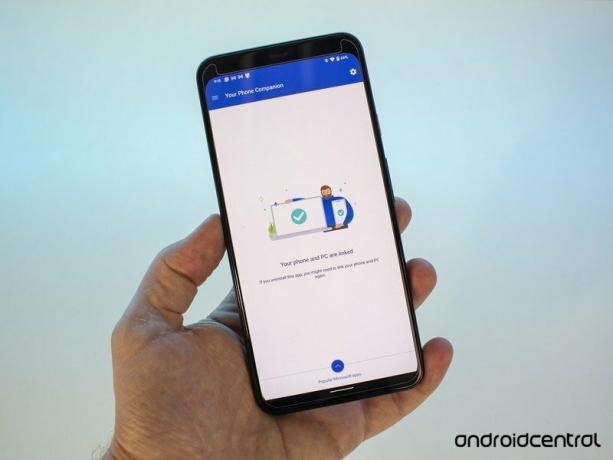 Kaynak: Nick Sutrich / Android Central
Kaynak: Nick Sutrich / Android Central
Microsoft, PC'nizdeki Telefonunuz uygulaması aracılığıyla kurulumunuzu sağlamak için harika bir iş çıkarıyor. İlk kez açtığınızda, yardımcı uygulamayı Android telefonunuza indirmeye yönlendirileceksiniz. PC'nizi ve telefonunuzu birbirine bağlamak için her uygulamanın ayarlanması gerekir, ancak önce Android uygulamasıyla başlamak isteyeceksiniz.
Telefon arkadaşınız uygulamasını Android'de ilk kez açtığınızda, uygulamanın kısa mesajlarınıza, kişilerinize ve fotoğraflarınıza erişmesine izin vermeniz istenecektir. Uygulamanın tek izni yapmaz ihtiyaç konumdur. En azından, aşağıdaki izinlere erişim izni vermeniz gerekir:
- Kişiler
- SMS
- Dosyalar ve Medya
Bunları kurduktan sonra (uygulama içi komutları takip etmeniz yeterlidir), kuruluma devam edebilirsiniz. Telefonunuz uygulaması, bir QR kodu aracılığıyla PC'nizle kolayca bağlantı kurmak için telefonunuzun kamerasını kullanır. Bu QR kodu, Telefonunuz uygulamasının PC'nizde kurulumu sırasında oluşturulur ve tüm verilerinizi kablosuz olarak yönetmek için Microsoft hesabınızı akıllı telefonunuza ekler.
QR koduyla eşleştirdikten sonra Telefonunuz uygulamasının akıllı telefonunuzda arka planda çalışmasına izin vermeniz gerekir. Göründüğünde istemi kabul edin. Ayrıca, Telefonunuz uygulamasının PC'de kurulumu sırasında "Bildirimlerimi gör" düğmesini seçerek kolayca yapılabilen uygulamaya bildirim erişimi vermeniz gerekir. Bunu yanlışlıkla atladıysanız, sadece Bildirimler Bilgisayarınızdaki Telefonunuz uygulamasının sol menüsündeki
Ayrıca, Telefonunuz uygulamasıyla PC'niz aracılığıyla arama yapacaksanız, PC'niz ve akıllı telefonunuz arasında Bluetooth bağlantısı kurmanız gerekir. PC'nizdeki uygulama, ilk seçiminizi yaptığınızda bu süreçte size yol gösterecektir. aramalar Bilgisayarınızdaki Telefonunuz uygulamasının sol menüsünde. Telefonunuzdaki bir açılır pencere, PC'nizin telefonunuzu bulmasını ve Bluetooth aracılığıyla telefonla eşleştirmesini kolaylaştıracaktır.
Telefonunuzla neler yapabilirsiniz?
 Kaynak: Nick Sutrich / Android Central
Kaynak: Nick Sutrich / Android Central
Android 7.0 veya sonraki sürümleri çalıştıran Android tabanlı tüm telefonlar Telefonunuz uygulamasını kullanabilir ve aşağıdaki işlevleri gerçekleştirebilmelidir:
- PC'nizde akıllı telefon bildirimlerini alın ve yönetin.
- Bildirim yoluyla yanıtları destekleyen herhangi bir uygulamaya yanıt verin.
- SMS ve MMS metin mesajları gönderin ve alın.
- Kişilerinize erişin.
- PC'nizden bir telefon görüşmesi yapın.
- Standart Android paylaşım iletişim kutusu aracılığıyla telefonunuzdan PC'nize içerik paylaşın.
- Telefonunuzda çalan herhangi bir müziği duraklatın, çalın veya atlayın.
Bazı Android telefonlarda bazı işlevlerin diğerlerine kıyasla daha iyi çalıştığını görebilirsiniz. Örneğin Pixel 4 XL'imde bilgisayarımda telefon görüşmeleri yaparken sorun yaşadım. Bu muhtemelen telefonum ve bilgisayarım arasındaki Bluetooth eşleştirme uyumluluğuyla ilgili. Microsoft Telefonunuz uygulamasının diğer işlevleri de bazı bilgisayarlarda veya telefonlarda sorunlu olabilir.
Samsung'a özel özellikler
 Kaynak: Ara Wagoner / Android Central
Kaynak: Ara Wagoner / Android Central
Ancak Telefonunuz uygulamasından en fazla işlevselliği elde etmek için bir Samsung akıllı telefon kullanmak isteyeceksiniz. Samsung ve Microsoft, tarihsel olarak çok iyi bir çalışma ilişkisine sahipti. Bu, yalnızca Samsung telefonlarında bulunan ve çoğu Android uygulamalarını Samsung telefonunuzla PC'nizde çalıştırabilen birkaç özel özellik ile sonuçlandı. Microsoft ve Samsung, bu gelişmiş özelliklere Windows Bağlantısı olarak atıfta bulunur.
Yapabileceğin doğru olsa da Android uygulamalarını Windows 11'de yerel olarak kullanın, Your Phone uygulamasının Samsung'a özel sürümü, telefonunuzun ekranını tamamen PC'nize yansıtmanıza olanak tanır. Samsung telefon kullanıcıları ayrıca akıllı telefonları ve PC'leri arasında dosya sürükleyebilecek ve bu cihazlar arasında içerik kopyalayıp yapıştırabilecekler.
Bu, Samsung telefonunuzun sanal bir sürümünün masaüstünüzdeki küçük bir pencerede saklanabileceği ve telefonunuzun kullanımını çok kolay hale getirebileceği anlamına gelir. kesinlikle zaten alışık olduğunuz gibi — elinizdeki fiziksel bir nesne yerine sadece PC'nizdeki bir pencerenin içinde. Microsoft bir liste tutar Şu anda, Samsung'un ürettiği yelpazede birkaç düzine model içeren desteklenen Samsung telefonlarının sayısı.
Telefonunuzdaki bildirimleri yönetme
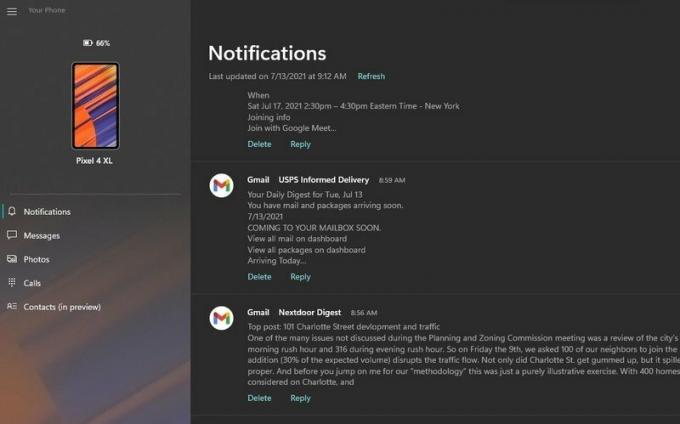 Kaynak: Android Merkezi
Kaynak: Android Merkezi
Telefonunuzu bağladığınızda, PC'nize alışkın olmadığınız birçok bildirimle hızla boğulacağınızdan şüpheniz olmasın. Çoğu zaman bunlar, Gmail hesabınıza gelen yeni bir e-posta gibi, bilgisayarınızın zaten sunduğu yinelenen bildirimler bile olabilir. Neyse ki Microsoft, telefonunuzda yüklü olan herhangi bir uygulamadan gelen bildirimleri tamamen kapatmanıza izin verir ve bu iki yoldan biriyle yapılabilir.
Bildirimleri sessize almanın en kolay yolu, üç nokta Herhangi bir sıkıntı bildirimi göründüğünde düğmesine basın, ardından o uygulama için bildirimleri kapatma seçeneğini belirleyin. Bu sessize alacak herşey Gelecekte bu uygulama için bildirimler, saçınızı çekmenizi engeller.
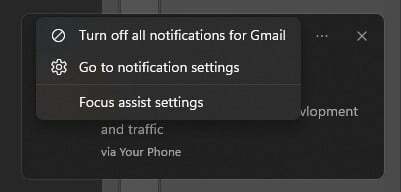 Kaynak: Android Merkezi
Kaynak: Android Merkezi
İkinci yol, Telefonunuz uygulamasındaki uygulamalar listesinden hangi uygulamaların bildirimleri görüntülemesine izin verildiğini daha ayrıntılı bir şekilde belirlemektir. Telefonunuzun akıllı telefonunuzdaki tüm bildirimlere erişimi olduğundan, yüklediğiniz tüm uygulamaları görebilir ve PC'nizde gerçekten görmek istediklerinizi daraltmanıza yardımcı olabilir. Bu listeyi bulmak için Ayarlar Telefonunuz uygulamasının sağ alt köşesindeki Oradan, seçin Özellikleri, bunu takiben Hangi uygulamalardan bildirim alacağımı seç.
 Kaynak: Android Merkezi
Kaynak: Android Merkezi

Zeminleri süpürmek ve paspaslamak sıkıcı ve kirli bir iştir. Ama yapılması gerekiyor, ancak robotlar sayesinde bunu kendiniz yapmak zorunda değilsiniz! Diğerleri gibi, Ultenic T10 paspaslar ve süpürür, ancak bunu daha iyi ve daha fazla seçenekle yapar. Ayrıca, arkanızdaki temizlik bittiğinde, kendi kendini boşaltan baz istasyonu sayesinde temizlik yapmanıza gerek kalmaz. Ama bir aileye ayak uydurabilir mi?
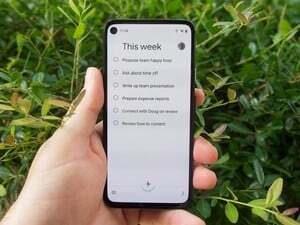
Gmail, Haritalar ve Takvim gibi başlıca Google üretkenlik uygulamalarını herkes bilir ve sever, ancak bu isimsiz işçilere duyulan sevgi nerede? Kısa bir süre önce Google Keep'in övgülerini seslendirdik, ancak şimdi başka bir üretkenlik güç merkezi olan Google Görevler'e olan takdirimizi göstermenin zamanı geldi.

Reno 6 Pro, öncekinden çok farklı değil ancak MediaTek Dimensity 1200 sayesinde oyunlarda ve günlük görevlerde daha iyi performans sunuyor. Ancak önemli bir primle satılan telefonla, onu almalısınız mı? Bunu öğrenmek için buradayız.

Akıllı ürünler sadece oturma odası ve yatak odası için değildir. Mutfak, kablosuz bağlantının tüm avantajlarından yararlanmak için mükemmel bir yerdir ve tüm bu kullanışlı cihazları sesinizle kontrol edebilirsiniz.

Nicholas Sutrich
Nick, DOS ve NES ile başladı ve modern teknoloji hakkındaki görüşlerini beslemek için disketlerin ve kartuşların hoş anılarını kullanıyor. VR, akıllı ev aletleri veya bip sesi çıkaran başka bir şey olsun, 2011'den beri bu konuda yazıyor. Ona Twitter veya Instagram'dan ulaşın @Gwanatu
